前書き
こんにちは、筆者の蜂ノコだ。
今回はパソコンのサウンド設定にある立体音響について触れていきたいと思う。
Windowsのデフォルトではこの立体音響がオフになっているため、初期ではステレオになっているのだ。これを設定することで仮想サラウンドにすることが可能だ。
今回は立体音響によって何が変わるのか。それを書いていこうと思う。
目次
立体音響とステレオの違い
まず、ステレオとは基本的にスピーカーが2つあることを指す。よくそれをチャンネル数で表記されることがある。ステレオでは2chである。コンビニや家電店などに販売されている安いイヤホンやヘッドホンなどはステレオである事が多い。
では立体音響はどうなのか。
名前の通り、音が立体的に聞こえる技術である。
ステレオと違ってスピーカーが6個や8個ある状態で、前、右前、右、右後ろ、後ろ……のように音がなっている方向がわかるようになる。
映画などであれば、あたかもその世界にいるかのような感覚を体感できるだろう。
しかし、ヘッドホンやイヤホンにそんな数のスピーカーはリアルサラウンドヘッドホンでない限り搭載されていない。ではどういうことか。
実はそれを可能にしているのは仮想サラウンド(疑似サラウンド、又はバーチャルサラウンド)と呼ばれる技術が立体音響を可能にしているのだ。
しかし、音源が元々ステレオでそれをサラウンド化してもあまり変わらない。何故なら、サラウンドに対応している必要があるためである。
最近の映画やゲームであればサラウンドの効果は期待できるだろう。そのため、臨場感や迫力はある用に感じられる。
ただ、音楽はステレオでもあまり恩恵を感じられないかもしれない。
立体音響の種類
立体音響には筆者蜂ノコが知る限りでは3つある。
1つはWindows10なら元々ある『Windows sonic for headphones』
2つ目は『Dolby Atmos headphones』
3つ目は『DTS:headphone X』
この3つである。
基本的にどれも立体音響であることには変わりない。
まず『Windows sonic for headphones』は、Windows10なら誰でも使えるものだ。Windows7や8にあったのかは不明。基本的にはこれをオンにすれば、疑似サラウンドにすることが可能だ。
『Dolby Atmos』や『DTS:X』は有料だが、数週間の体験版を使うことができるので聴き比べてみて、好きな方を選んでみて欲しい。
『Dolby Atmos headphones』と『DTS:headphone X』は本来対応しているヘッドホンを使用するのが望ましいが、そうでなくても恩恵は感じられる。
個人的にはDolbyの方はゲームやミュージック、DTSの方は映画向けのような気がする。そう感じたのはDolbyにはイコライザー設定ができるため。(この話は別の記事にて話すつもり)
なんかDTSの方が高音質という記事も見かけるけどどうなんだろう……。
因みに筆者はゲーム用途にDTSを選んだ。
まあいずれDolbyの方も買う予定。
立体音響の設定方法
さて、立体音響の設定方法だがそう難しいものではないが、使っているオーディオ製品によっては効果が見込めないものがあるので注意。

まず、画面右下にあるサウンドマークを右クリック。
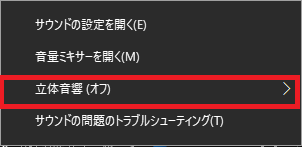
そうすると項目が出てくるので立体音響にカーソルを合わせる。
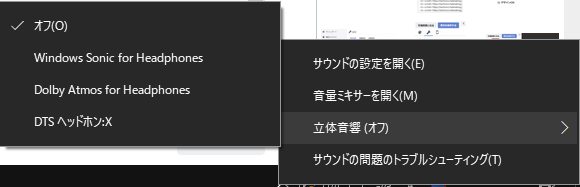
初期ではWindows sonic for Headphonesしか選択できないため、まずはそれを試してみて欲しい。
その下にはDTSとDolbyがあるので興味があれば体験版を利用してみて欲しい。
これで設定は完了だ。
おわりに
いかがだっただろうか。
個人的にはWindows sonic for Headphonesはあまり好きじゃないが、ちゃんと機能しているはずだ。
PCで映画を視聴したりゲームをする人は一度立体音響をオンにしてみて欲しい。なんでステレオで聞いてたのだろうと思うはずだ。
因みにだが、立体音響にしたからってYoutubeで聞いても効果は見込めないと思う。
だって、あれ2chのステレオだし。
立体的に聞こえるのなら、錯覚か擬似的に音を操作しているだけかと思う。
Youtubeは5.1chに対応してるけどエンコードの仕方によってはできたりできていなかったりするものがあるらしい。つまりYoutubeは基本的には2ch。
さて、話が逸れてしまったんで今回はここまで。
次回は多分、立体音響のそれぞれを1記事ずつ書くと思う。
最後まで読んでくれてありがとう!
次回の記事
【PC】立体音響の『Windows sonic for headphones』って本当に効果があるのか検証してみた!